Смартфоны на базе операционной системы Android поражают своими возможностями и функциями. Однако, порой, многие пользователи сталкиваются с проблемой слишком быстрого отключения экрана, что может вызывать неудобства при использовании устройства. В данной статье мы расскажем вам, как продлить время гашения экрана на Android-смартфонах Honor, чтобы вы могли наслаждаться комфортным пользованием своего устройства.
Причиной быстрого отключения экрана на Android-смартфонах Honor может быть установленное значение "Тайм-аут экрана". По умолчанию оно составляет несколько секунд, что не всегда устраивает пользователей. Однако, это значение можно изменить в настройках устройства.
Для того чтобы продлить время гашения экрана на вашем Android-смартфоне Honor, вам необходимо зайти в настройки устройства. Для этого, откройте "Настройки" на вашем смартфоне. В разделе "Дисплей" найдите пункт "Тайм-аут экрана" и нажмите на него.
В открывшемся меню будет представлен набор значений времени, через которое экран будет автоматически отключаться. Выберите наиболее подходящее для вас значение и сохраните изменения. Теперь время гашения экрана будет увеличено и вы сможете спокойно пользоваться вашим Android-смартфоном Honor без регулярного перетыкания экрана.
Как настроить время гашения экрана на Android Honor

Длительность времени гашения экрана на Android Honor можно настроить в нескольких простых шагах. Следуйте инструкциям ниже, чтобы изменить время, через которое экран смартфона автоматически выключится и перейдет в спящий режим.
- Откройте настройки телефона. Обычно иконка настроек выглядит как шестеренка и находится на главном экране или в панели уведомлений.
- Пролистните список настроек и выберите пункт "Дисплей" или "Экран".
- В меню "Дисплей" найдите опцию "Время гашения экрана" или "Тайм-аут экрана".
- Нажмите на эту опцию, чтобы открыть список доступных вариантов времени гашения экрана.
- Выберите нужное вам время. В большинстве мобильных устройств доступны следующие варианты: 15 секунд, 30 секунд, 1 минута, 2 минуты, 5 минут, 10 минут и Никогда (в экране не будет происходить гашение).
После выбора нужного времени гашения экрана, настройка будет автоматически сохранена. Теперь ваш Android Honor будет выключаться и переходить в спящий режим через заданное вами время неактивности.
Откройте настройки

Чтобы продлить время гашения экрана на устройстве Honor, вам необходимо открыть настройки. Для этого выполните следующие действия:
- Откройте панель уведомлений, потянув пальцем вниз с верхнего края экрана.
- Нажмите на значок шестеренки или найдите иконку настроек.
- В открывшемся меню выберите раздел "Дисплей" или "Экран".
- Пролистайте страницу вниз и найдите пункт "Время гашения экрана" или "Тайм-аут экрана".
- Коснитесь данного пункта или выделите его, чтобы открыть список доступных вариантов времени гашения.
В этом списке вы сможете выбрать желаемое время гашения экрана. Обычно доступны следующие варианты: 15 секунд, 30 секунд, 1 минута, 2 минуты и т.д. Выберите наиболее удобное для вас.
Найдите раздел "Дисплей"
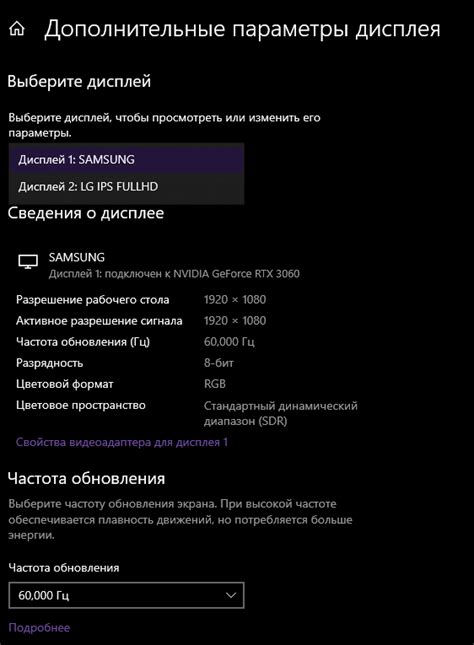
Чтобы продлить время гашения экрана на вашем устройстве Honor, вам понадобится найти раздел "Дисплей" в настройках.
Для этого выполните следующие шаги:
- Откройте приложение "Настройки" на вашем устройстве.
- Прокрутите вниз и найдите раздел "Дисплей". Обычно он располагается в разделе "Пользовательские настройки" или "Экран и яркость".
- Нажмите на раздел "Дисплей", чтобы открыть его.
В разделе "Дисплей" вам будут доступны различные настройки, связанные с экраном вашего устройства Honor. Одной из этих настроек будет "Время гашения экрана".
Чтобы продлить время гашения экрана, нажмите на эту настройку и выберите желаемое время. Вы можете установить любое значение, которое соответствует вашим потребностям.
Если вам требуется максимальное время гашения экрана, выберите максимальное значение или "Никогда". Это позволит вам избежать автоматического гашения экрана и продлить время его работы.
Когда вы установите желаемое время гашения экрана, нажмите кнопку "Сохранить" или выполните любые другие инструкции на экране, чтобы завершить процесс настройки.
Теперь вы можете наслаждаться более длительным временем работы экрана на вашем устройстве Honor.
Нажмите на "Срок действия экрана"

Если вы хотите увеличить время гашения экрана на вашем устройстве Honor, вам понадобится найти и настроить опцию "Срок действия экрана" в настройках системы.
Для этого откройте "Настройки" на вашем устройстве Honor и прокрутите вниз, чтобы найти раздел "Дисплей и яркость". Здесь вам нужно будет нажать на опцию "Срок действия экрана".
После нажатия вы увидите список доступных вариантов для выбора времени гашения экрана. Выберите наиболее удобное для вас время. Некоторые устройства Honor предлагают значения от 15 секунд до 5 минут.
После выбора времени гашения экрана нажмите кнопку "Готово" или "Сохранить", чтобы применить изменения. Теперь время гашения экрана на вашем устройстве Honor будет установлено в выбранное вами значение.
Нажимая на "Срок действия экрана", вы можете легко настроить и увеличить время гашения экрана на вашем устройстве Honor, что позволит вам с комфортом использовать смартфон или планшет даже при отсутствии активности на экране.
Выберите опцию "30 секунд"
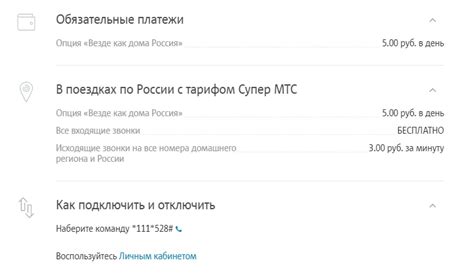
Для этого вам потребуется зайти в "Настройки" вашего устройства и выбрать "Дисплей". Затем прокрутите вниз и найдите раздел "Время гашения экрана".
После того как вы откроете этот раздел, выберите опцию "30 секунд". Теперь время гашения вашего экрана будет установлено на 30 секунд.
Заметьте, что вы также можете выбрать другое значение для времени гашения экрана, например, 1 минуту или 2 минуты, в зависимости от ваших предпочтений.
Теперь вы знаете, как выбрать опцию "30 секунд" для продления времени гашения экрана на вашем Android устройстве Honor. Пользуйтесь своим устройством с удобством и наслаждайтесь длительным временем работы экрана!
Проверьте настройки блокировки экрана
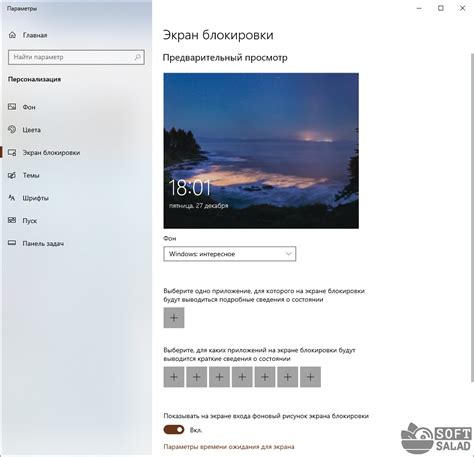
Если вы хотите продлить время гашения экрана на устройстве Android Honor, вам следует проверить настройки блокировки экрана. Возможно, ваш телефон имеет функцию автоматической блокировки экрана, которая срабатывает через определенное время бездействия.
Для проверки настроек блокировки экрана выполните следующие шаги:
- Откройте меню "Настройки" на вашем устройстве Android Honor.
- Найдите и выберите раздел "Безопасность и блокировка экрана".
- В этом разделе у вас может быть несколько вариантов блокировки экрана, таких как PIN-код, шаблон или пароль.
- Выберите метод блокировки экрана, который вам наиболее подходит, и установите опцию "Тайм-аут блокировки экрана" на желаемое время.
- Сохраните изменения и закройте меню "Настройки".
Теперь время гашения экрана вашего устройства Android Honor должно быть продлено в соответствии с установленными настройками блокировки экрана.
Обратите внимание, что настройки блокировки экрана могут немного отличаться в зависимости от версии операционной системы Android и модели вашего устройства.
Активируйте опцию "Power Saving Mode"

Для активации режима "Power Saving Mode" перейдите в настройки вашего устройства. Обычно, вы можете найти их на главном экране или в контекстном меню приложений. Затем найдите и выберите раздел "Батарея" или "Энергосбережение". В этом разделе вы должны увидеть опцию "Power Saving Mode".
Когда опция "Power Saving Mode" активирована, ваш экран будет гаснуть через более длительное время, что позволит вам использовать устройство без лишних перерывов. Однако, имейте в виду, что при активации данного режима некоторые функции вашего устройства могут быть ограничены или отключены, чтобы снизить потребление энергии.
Если вы хотите настроить параметры режима "Power Saving Mode", обратитесь к руководству пользователя вашего устройства или обратитесь к онлайн-ресурсам производителя. В зависимости от вашей модели Android Honor, доступные настройки могут незначительно отличаться.
| Преимущества активации режима "Power Saving Mode" | Недостатки активации режима "Power Saving Mode" |
|---|---|
| Продление времени гашения экрана | Ограничение доступа к некоторым функциям устройства |
| Увеличение времени работы от аккумулятора | Может ограничить производительность устройства |
| Меньшее потребление энергии | Не позволяет использовать некоторые передовые функции устройства |
Активация опции "Power Saving Mode" может быть полезным и удобным решением, если вам необходимо продлить время гашения экрана на Android Honor. Это позволит вам эффективно использовать устройство без необходимости постоянно включать его и экономить заряд аккумулятора. В то же время, будьте готовы к ряду ограничений и компромиссов в использовании некоторых функций вашего устройства.
Измените яркость экрана
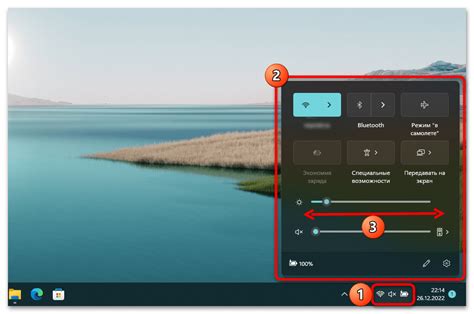
Если вы хотите продлить время гашения экрана на своем устройстве Android Honor, изменение яркости экрана может быть одним из самых простых способов. При понижении яркости экрана вы можете сэкономить энергию и увеличить продолжительность работы батареи.
Для изменения яркости экрана на устройстве Android Honor выполните следующие шаги:
| Шаг 1: | Перейдите в "Настройки" на своем устройстве. Вы можете найти иконку "Настройки" на главном экране или в списке доступных приложений. |
| Шаг 2: | В "Настройках" прокрутите вниз и найдите раздел "Экран и яркость". Нажмите на него, чтобы открыть дополнительные настройки. |
| Шаг 3: | В разделе "Экран и яркость" вы увидите ползунок для регулировки яркости. Передвигайте ползунок влево или вправо, чтобы увеличить или уменьшить яркость экрана. |
| Шаг 4: | Выберите настройку яркости, которая соответствует вашим предпочтениям. Если вы хотите продлить время гашения экрана, рекомендуется выбрать более низкую яркость. |
| Шаг 5: | После того, как вы выбрали нужную яркость, нажмите кнопку "Готово" или "Применить", чтобы сохранить изменения. |
Теперь вы успешно изменили яркость экрана на своем устройстве Android Honor. Помните, что более низкая яркость экрана также может помочь снизить нагрузку на глаза в условиях слабой освещенности.
Сделайте предупреждение о низком заряде батареи

Для продления времени гашения экрана на устройстве Android Honor и уведомления о низком заряде батареи, Вы можете использовать встроенные настройки. Это позволит Вам более эффективно управлять энергопотреблением и избежать неожиданной разрядки батареи.
1. Откройте меню "Настройки" на Вашем устройстве Android Honor.
2. В разделе "Батарея" найдите настройки управления энергопотреблением и нажмите на них.
3. В настройках управления энергопотреблением найдите опцию "Предупреждение о низком заряде батареи" и включите ее.
4. Установите желаемый уровень заряда, при достижении которого Вам будет показываться предупреждение о низком заряде батареи.
Теперь на Вашем устройстве Honor при достижении уровня заряда, установленного Вами, будет появляться уведомление о низком заряде аккумулятора. Это позволит Вам заранее ознакомиться с состоянием батареи и принять меры для ее зарядки или экономного использования.